
Los usuarios de Android generalmente desean transferir sus datos del teléfono a la computadora como respaldo. Pero para transferir datos con éxito entre dispositivos, debe habilitar la depuración de USB para que tanto el teléfono como la computadora con Android puedan conectarse para acceder a los datos.
No existe tal forma de conectar su teléfono a la PC y puede acceder a todas las carpetas y archivos sin habilitar la opción de depuración USB. Por lo tanto, es necesario habilitar esta opción entre dispositivos.
Ahora, si su teléfono está roto o su pantalla está negra, ¿cómo activar la depuración de USB en el dispositivo? ¿Cómo acceder a los datos y recuperarlos desde la pantalla negra de Android?
Si la misma situación está con usted y está buscando cómo habilitar la depuración de USB en la pantalla negra de Android, este es el lugar correcto. Aquí le mostraré algunas formas sobre cómo habilitar la depuración de USB en Android con pantalla negra y recuperar datos de ella.
Método 1: habilite la depuración de USB en la pantalla negra de Android con el cable y el mouse OTG
Cuando su pantalla táctil está negra o no funciona, puede obtener ayuda de USB OTG y un mouse para habilitar la depuración de USB y controlar el teléfono.
En general, USB OTG también se conoce como USB On-The-Go que ayuda a conectar cualquier dispositivo como unidad USB, mouse, teclado, etc. a un teléfono inteligente a través de USB Tipo C o puerto micro USB.
Pero también recuerde que muchos teléfonos inteligentes no son compatibles con la tecnología OTG, por lo tanto, antes de continuar, compruebe si su dispositivo es compatible o no.

Después de eso, siga los pasos a continuación para habilitar la depuración de USB en Android con una pantalla en negro:
Paso 1: Primero, conecte su teléfono con un mouse y con un adaptador OTG
Si tiene un controlador, también puede usarlo porque hay varios usuarios que han conectado el controlador con cable USB Xbox / PS3 / PS4 a su teléfono y han habilitado la depuración USB con éxito.
Paso 2: Ahora, haga clic en el mouse para desbloquear el teléfono y luego active la depuración de USB en Configuración
Paso 3: Después de eso, conecte su teléfono Android con pantalla negra a la PC e identificará su teléfono como una memoria externa.
Paso 4: A continuación, abra los archivos y carpetas del teléfono en la computadora y luego copie los datos como fotos, videos, contactos, etc. que desee
Método 2: Cómo habilitar la depuración de USB usando el comando ADB
Si sabe que Android tiene una herramienta poderosa conocida popularmente como SDK y dentro de SDK, una herramienta llamada comando ADB. Le permite conectar su dispositivo a través de USB y ayuda a habilitar la depuración de USB sin tocar la pantalla.
Este proceso requiere buenos conocimientos informáticos. Estos son los pasos a seguir:
- Primero, debe descargar ADB e instalarlo desde su sitio web oficial

- Como sabe que la depuración de USB está desactivada en el teléfono, por lo tanto, su teléfono debe ingresar a la recuperación ClockworkMod. Puede hacer esto presionando y manteniendo presionados los botones de Encendido + Inicio + Subir volumen juntos.

- Después de que se cargue la recuperación ClockworkMod, ejecute “dispositivos ADB” en las indicaciones de comando
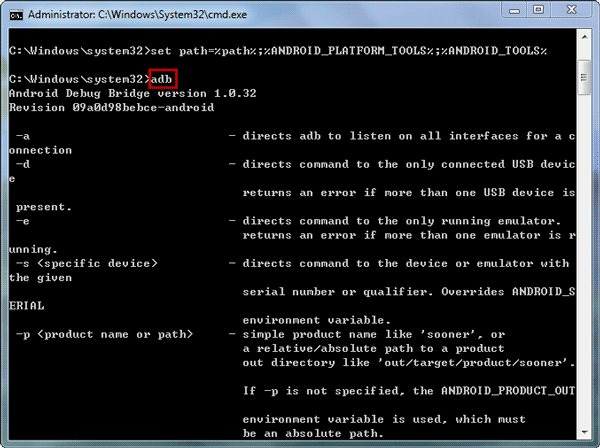
- Luego, puede usar el siguiente comando:
adb pull/data/media/clockworkmod/backup~/Desktop/Android-up
Nota: si no tiene buenos conocimientos de informática, es mejor no probar este método. Este paso es arriesgado. Pequeños errores pueden dañar totalmente su teléfono, así que evite este tipo de daño.
Método 3: ¿Cómo recuperar datos de Android con pantalla negra?
Cuando la pantalla de su teléfono se vuelve negra, lo más importante son los datos almacenados en ella. ¿Cómo recuperar datos del teléfono Android con pantalla negra / rota / bloqueada?
No se preocupe, con el uso de Android Recuperación de datos, ahora es posible recuperar datos de Android con una pantalla en negro y eso sin habilitar la depuración de USB. Este software es simplemente increíble, ya que extrae datos de un teléfono Android negro o roto.
Independientemente de los datos que desee, todos pueden recuperarse, como fotos, videos, mensajes de WhatsApp, música, contactos y otros. Este software le permite acceder a todos los archivos esenciales desde una pantalla rota o negra.
No solo restaura los datos de un teléfono dañado o roto / negro, sino que también los recupera cuando eliminan un ataque de virus formateado accidentalmente o por cualquier otro motivo.
Siga la guía del usuario para recuperar datos de Android con una pantalla en negro sin habilitar la depuración de USB.
 btn_img
btn_img
Nota: Se recomienda que descargue y use el software en su Desktop o Laptop . La recuperación de los datos del teléfono en el teléfono en sí es arriesgada, ya que puede terminar perdiendo toda su información valiosa debido a sobreescritura de datos.
FAQ (preguntas frecuentes):
¿Qué hago si la depuración USB no está habilitada?
Estos son los pasos para habilitar la depuración de USB cuando no está habilitado: una vez que su teléfono esté conectado a la PC mediante un cable USB, debe intentar seleccionar el modo predeterminado como conexión a Internet. Después de eso, vaya a Configuración> Conectividad> Modo predeterminado> Software para PC. Después de eso, habilite el modo de depuración USB en Aplicaciones> Desarrollo> Depuración USB.
¿Cómo reparo una pantalla negra en mi Android?
Hay diferentes formas que pueden ayudarlo a reparar la pantalla en negro en el teléfono Android. Siga los pasos como se mencionó:
- Retire y vuelva a insertar la batería
- Retire la tarjeta SIM y SD
- Desactivar el modo de pantalla oscura
- Deshabilitar / Desinstalar aplicaciones
- Realizar restablecimiento de fábrica de hardware
¿Cómo habilito ADB en mi Android con una pantalla rota?
Estos son los pasos para configurar ADB en Android con pantalla rota:
- Primero, abra Configuración en el teléfono y luego vaya a Acerca del teléfono
- Luego, haz clic en el número de compilación siete veces
- Ahora, regrese y elija Opciones de desarrollador
- Luego, baje y verifique la depuración de Android en Depuración
- Después de eso, conecta tu dispositivo a la computadora
- Por último, abra el terminal / símbolo del sistema en la computadora y los dispositivos tipo ADB
¿Cómo desbloqueo mi teléfono Android con una pantalla en negro?
Cuando la pantalla de su teléfono se vuelve negra y está bloqueada, no es fácil desbloquear el dispositivo. Estos son los pasos para desbloquear un teléfono Android con pantalla negra:
- Primero, descargue el software de desbloqueo de Android y luego haga clic en Desbloquear
- Luego seleccione el Modelo del dispositivo según su teléfono
- Después de eso, ingrese su teléfono en modo de descarga
- Ahora, descargue el paquete de recuperación para su teléfono
- Por último, elimine la pantalla de bloqueo en Android sin pérdida de datos
Conclusión
Así que aquí llega el final de este blog y espero que te ayude a lidiar con la situación. Cualquiera que sea la forma discutida en este blog definitivamente ayudará a habilitar la depuración USB en Android con una pantalla en negro. Si desea recuperar datos de la pantalla en negro en Android, entonces debe usar el software de recuperación de datos Android que funciona de manera efectiva sin habilitar la depuración USB.
James Leak is a technology expert and lives in New York. Previously, he was working on Symbian OS and was trying to solve many issues related to it. From childhood, he was very much interested in technology field and loves to write blogs related to Android and other OS. So he maintained that and currently, James is working for es.androiddata-recovery.com where he contribute several articles about errors/issues or data loss situation related to Android. He keeps daily updates on news or rumors or what is happening in this new technology world. Apart from blogging, he loves to travel, play games and reading books.